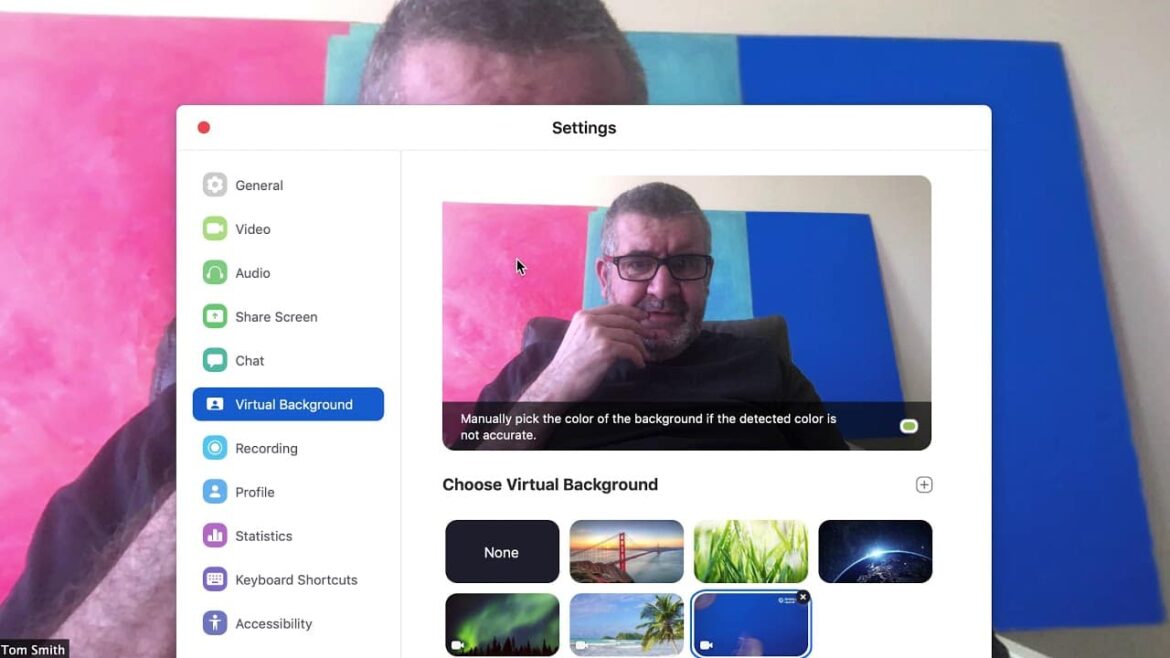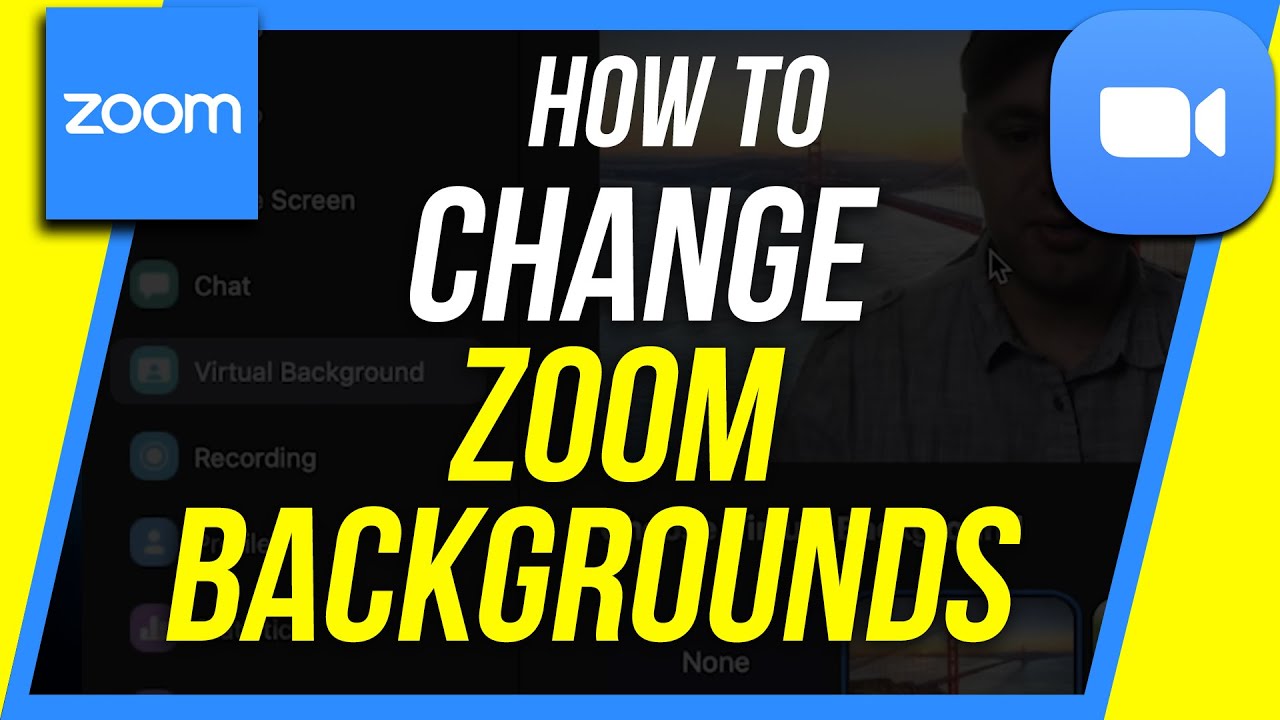Инструмент Zoom позволяет устанавливать собственный фон во время видеоконференций. Читайте здесь, как использовать и персонализировать виртуальный фон в инструменте
Как установить виртуальный фон в Zoom
Вы не должны упускать эту возможность, потому что виртуальный фон выглядит профессионально и быстро настраивается:
- Запустите Zoom и нажмите на символ шестеренки в правом верхнем углу, чтобы перейти к настройкам. Там вы увидите вкладку «Фоны и эффекты».
- Теперь вы увидите предустановленные фоны. Чтобы выбрать один из них, просто нажмите на нужное изображение и подтвердите выбор.
- Если вы хотите использовать в качестве фона свою собственную фотографию, нажмите на символ плюса. Теперь вы можете выбрать фотографию или графику по своему усмотрению.
- Виртуальный фон выглядит лучше всего, если он имеет формат видеокамеры. В большинстве случаев это 16:9, поэтому лучше всего предварительно обрезать фотографию.
- Если вы хотите активировать фон во время конференции, нажмите на круговое сгибание, то есть ^, а затем на «Выбрать виртуальный фон».
- Совет: Чтобы фон был хорошо виден другим участникам конференции, убедитесь, что освещение и фон равномерны.
Это виртуальный фон в Zoom
Обычно во время видеоконференции вы сидите перед белой или хотя бы нейтральной стеной. С помощью виртуального фона в Zoom вы можете изменить это и тем самым придать беседе индивидуальность. Приложение Zoom Cloud Meetings для Android, iOS и Windows можно найти в нашем разделе загрузок.
- Во время совещания вы можете включить в качестве фона изображение по вашему выбору. Это может быть логотип вашей компании или особое место.
- Виртуальный фон будет виден людям, которые находятся с вами в видеоконференции.
Виртуальный фон через Snap Camera
Если предложения Zoom недостаточно, вы можете помочь себе другим инструментом фильтрации. С помощью Snap Camera вы можете в первую очередь применять фильтры для лица, а также настраивать фон. Поскольку все пользователи также могут загружать фильтры и обмениваться ими, выбор большой. Вы можете найти Snap Camera в нашем разделе загрузок для Windows, пользователи Mac найдут ее на странице разработчика. Как использовать Snap Camera в Zoom:
- Сначала установите и откройте Snap Camera. Программа создаст виртуальную камеру.
- Чтобы использовать фильтры сейчас, вы можете предварительно или параллельно опробовать предложения в Snap Camera или просмотреть весь диапазон с помощью поля поиска.